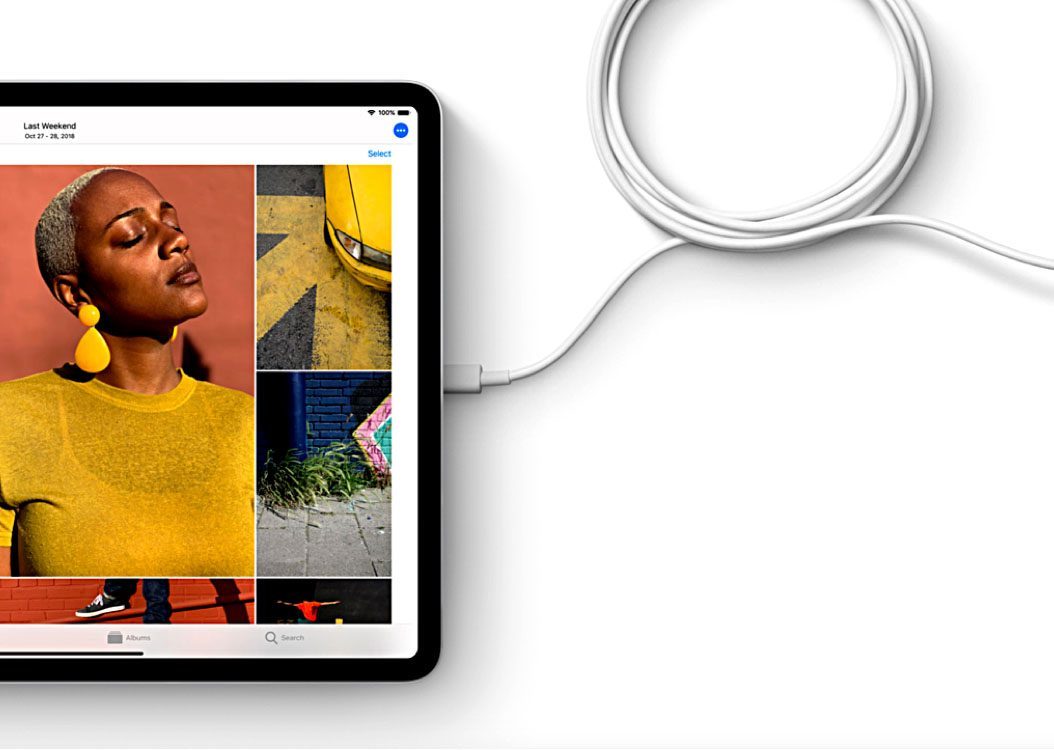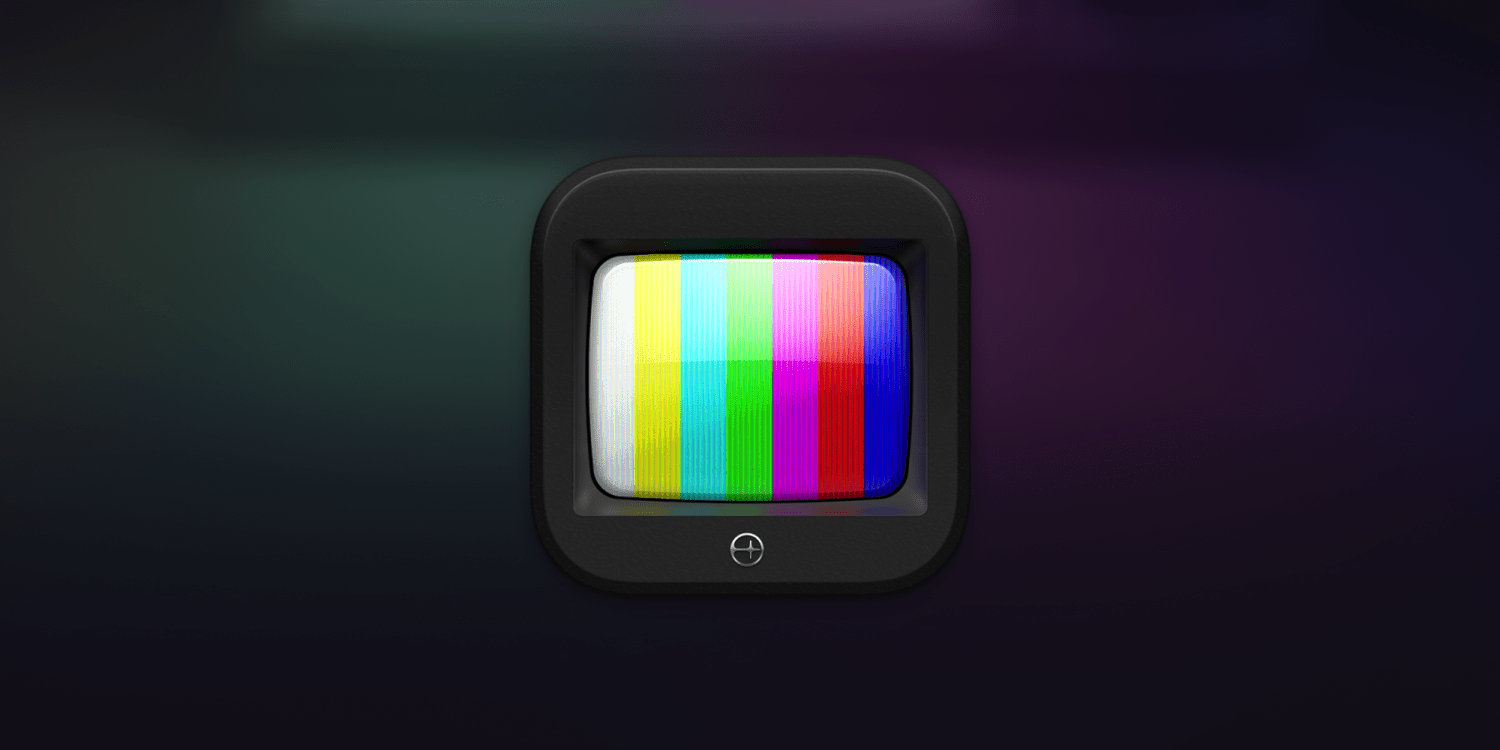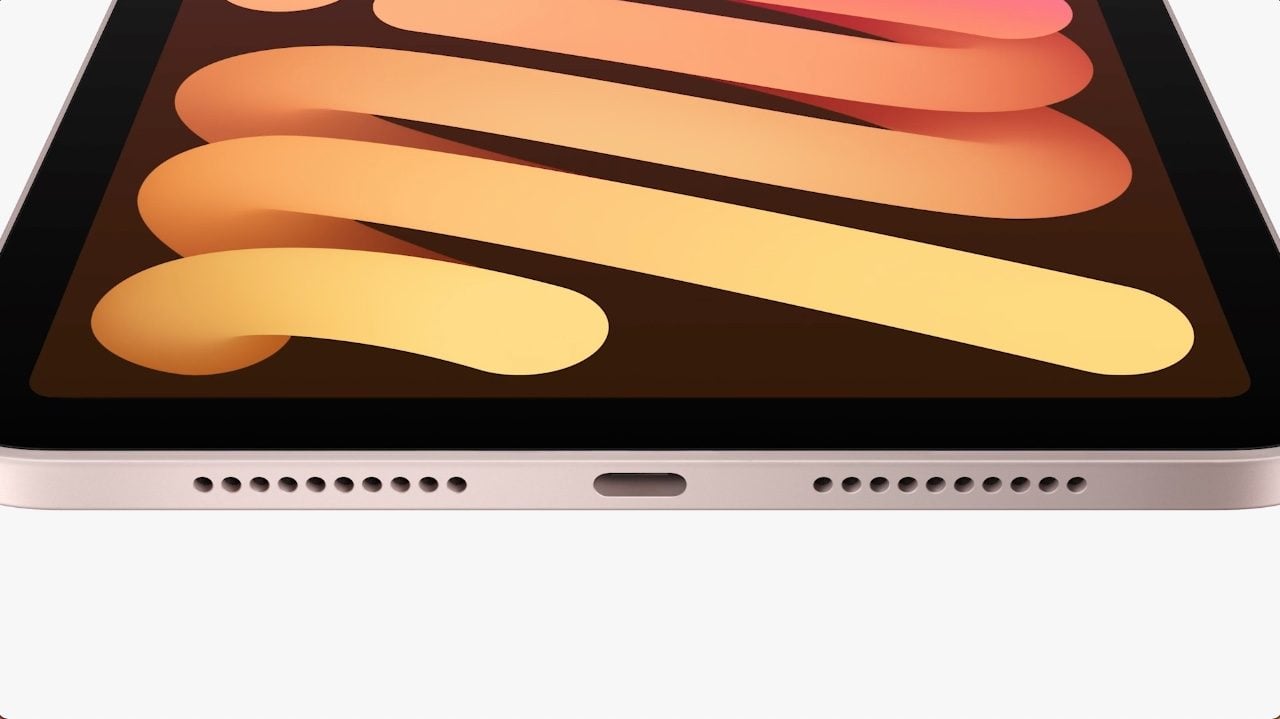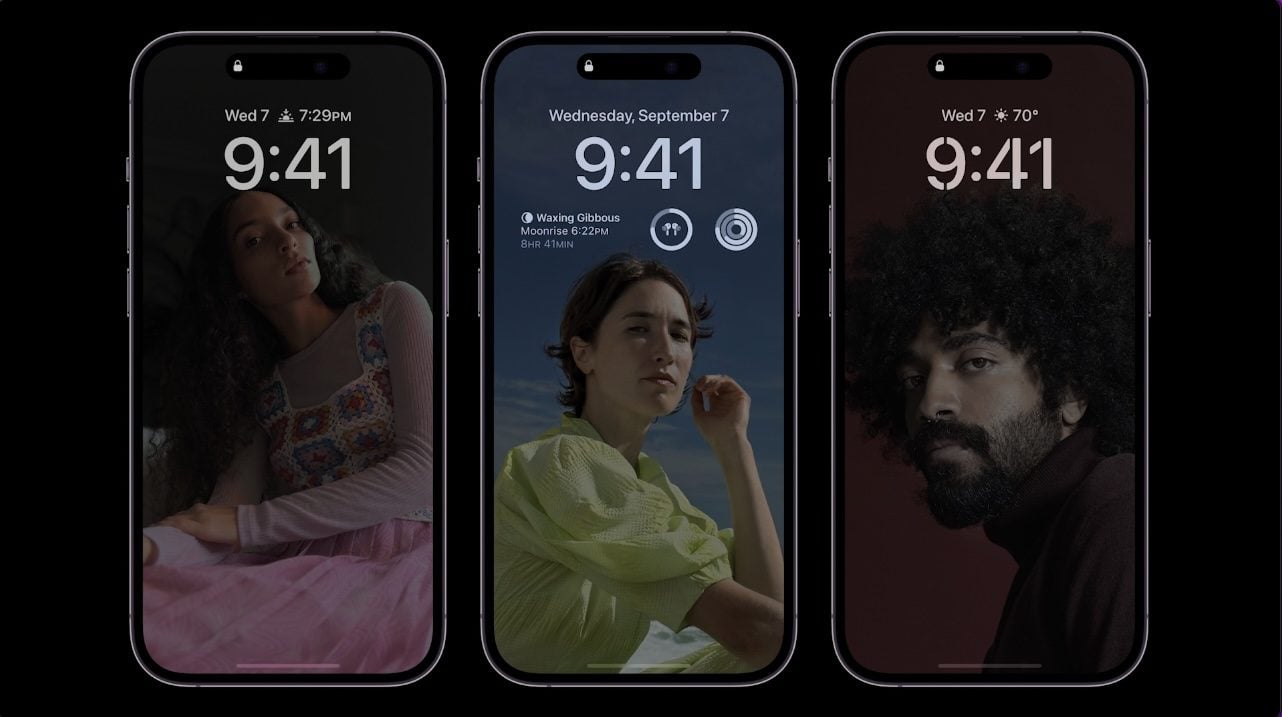Misschien heb je al een iPad met usb-c poort en ben je al gewend geraakt aan de extra aansluitmogelijkheden. Zo niet, dan lees je in dit artikel waar je de usb-c poort zoal voor kunt gebruiken. Ook bespreken we wat er niet werkt, want het is niet zo dat je nu opeens elk denkbaar accessoire op de usb-c poort kunt aansluiten.
iPhone usb-c poort: dit werkt niet
Om meteen maar aan wat verwachtingsmanagement te doen: niet alles is aan te sluiten op de usb-c poort. Zo hebben sommige accessoires externe stroomtoevoer nodig om te kunnen werken. De usb-c poort kan weliswaar wat stroom leveren (4,5 Watt), maar dit is relatief weinig. Als je bijvoorbeeld van plan bent een audiomengpaneel aan te sluiten, dan zal dat alleen goed werken als het apparaat zelf ook op het stopcontact is aangesloten. Een andere beperking is dat de datadoorvoer te laag kan zijn. Zo is de usb-c poort in de standaard iPhone-modellen alleen geschikt voor snelheden tot 480 Mbps, dezelfde snelheid die voorheen ook voor de Lightning-poort gold. Daarnaast kunnen sommige opslagschijven om onverklaarbare redenen niet werken. Pro-varianten van de iPhone kunnen een stuk sneller data overdragen.
#1 Opladen via usb-c poort
De meest voor de hand liggende toepassing is natuurlijk het opladen van je toestel met een usb-c kabel. Voor sommige mensen is dit helemaal niet nodig, omdat ze zijn overgestapt naar MagSafe of draadloos opladen in het algemeen. Het handige is dat je nu maar één kabel nodig hebt voor je iPhone, iPad, MacBook en devices van andere fabrikanten zoals een Android-telefoon of smart home-accessoire. Het opladen gaat sneller via usb-c dan via Lightning, mits je een geschikte lichtnetadapter gebruikt.
#2 Supersnel data overzetten met USB 3.2 Gen 2
De usb-c poort van de Pro-modellen is geschikt voor een snelheid tot 10 Gbps. Daardoor gaat het overzetten van data nu supersnel, aangezien USB 3.2 Gen 2 wordt ondersteund. De kabel die je in de doos vindt biedt echter alleen support voor USB 2.0 (480 Mbps) dus je zult zelf een Thunderbolt-kabel moeten kopen. Een goedkoper optie is om tijdelijk de Thunderbolt-kabel van je externe beeldscherm te gebruiken op momenten dat je veel data wilt overzetten. De hogere datasnelheid is vooral handig voor de grote ProRes-bestanden.
#3 ProRes video in 4K 120 fps vastleggen
Dankzij de usb-c poort wordt het op de Pro-modellen mogelijk om ProRes-video op te nemen in 4K-resolutie en met 60 frames per seconde of meer. Dit werkt alleen als je een externe schijf aansluit. Lokaal opnemen op de iPhone zelf kan alleen in 4K-resolutie op 30 frames per seconde.
#4 Externe schijf aansluiten
We stipten het hierboven al even aan: je kunt op de usb-c poort van de iPhone externe opslag aansluiten. Dit kunnen usb-sticks, harde schijven, ssd’s en dergelijke zijn. Let wel op dat deze externe schijven voldoende moeten hebben aan 4,5 Watt, want meer stroom kan de usb-c poort niet leveren. Gaat het om een externe harde schijf, dan zal er vaak een eigen stroomvoorziening aanwezig zijn. Na het aansluiten van de externe opslag kun je in de Bestanden-app rondbladeren op de schijf en bestanden kopiëren. Je kunt vanuit hier ook meteen bestanden op iCloud opslaan.
#5 Accessoires opladen
Het opladen van je AirPods met je iPhone of iPad is een compleet nieuwe mogelijkheid. Je kunt op de usb-c poort van de iPhone allerlei kleine devices aansluiten. Dat mag overigens ook een andere iPhone zijn, die een bijna lege batterij heeft. De iPhone met de beste batterijstatus doet daarbij dienst als powerbank.
#6 iPhone aansluiten op extern scherm
Beschik je over de juiste kabel dan kun je je iPhone aansluiten op een extern scherm om bijvoorbeeld diashows of video’s af te spelen. Ook kun je andere content op het grote scherm bekijken. De iPhone biedt ondersteuning voor het DisplayPort-protocol en kan één scherm met een maximale resolutie van 4K en een verversingsgraad van 60 Hertz gebruiken. Hiervoor heb je wel weer een snelle Thunderbolt 4-kabel met USB 3.1 of nieuwer nodig, maar die heb je misschien al voor het beeldscherm zelf gekocht.
Eventueel kun je ook je iPad gebruiken als beeldscherm gebruiken, maar hiervoor heb je een extra app (Orion) nodig. En daarnaast kun je met een HDMI 2.0 kabel of dongel je iPhone op een tv aansluiten. Maar er zijn wellicht simpeler manieren, namelijk door gebruik te maken van AirPlay op moderne tv’s.
#7 Microfoon aansluiten
Wil je een betere geluidskwaliteit voor je opnames, bijvoorbeeld via een reversmicrofoon? Dan is het soms een beter idee om een microfoon aan te sluiten. Via de Lightning-poort was dat al mogelijk, maar er zijn relatief weinig microfoons met Lighting-aansluiting. Microfoons met usb-c zijn wel in ruime mate te vinden, bijvoorbeeld van merken als RODE en Boya. Waarom dat handig is, zie je in één oogopslag op de afbeelding hieronder. Je kunt natuurlijk de microfoons in de iPhone zelf gebruiken, maar dit ziet er een stuk professioneler uit.
#8 Lossless muziek luisteren
Over muziek gesproken: je kunt via de usb-c poort ook genieten van lossless muziek. Dit was bij de Lighting-poort trouwens ook al mogelijk, maar de keuze uit hoofdtelefoons en oordopjes met usb-c, is veel groter omdat de Android-toestellen er al een paar jaar gebruik van maken. Bij Amazon vind je ook computerheadsets met usb-c van merken als Plantronics, Microsoft en UGREEN en bij Bol.com zijn er de merken Kensington, JLab en Jabra.
Daarnaast zijn er de EarPods met usb-c. Eventueel kun je een usb-c-naar-minijack gebruiken als de hoofdtelefoon van jouw keuze geen goede aansluiting heeft. Deze vind je voor €10,- bij Apple en voor een paar euro minder bij andere winkels.
#9 Een hub aansluiten
Met usb-c kun je veel meer dan met de Lightning-poort. Voor het eerst is het nu ook mogelijk om een hub, dongel of dock aan te sluiten, zodat je nog meer poorten tot je beschikking hebt. Voorheen had je voor het uitlezen van een geheugenkaartje Apple’s camera-adapter nodig, maar dat lukt nu met een goedkope hub van Amazon. Met zo’n hub kun je nog meer usb-accessoires aansluiten. De enige beperking is dat deze aangesloten apparaten geen stroomvreters mogen zijn. Je hebt maximaal maar 4,5 Watt tot je beschikking en kunt dus beter de usb-poort van een MacBook gebruiken als je iets wilt aansluiten. Heb je een hub met eigen stroomvoorziening, dan is het geen probleem.
#10 Aansluiten op vast internet (Ethernet)
Wil je een snelle en stabiele internetverbinding en vind je dat wifi niet betrouwbaar genoeg is? Dan kun je je iPhone 15 ook aansluiten op het bekabelde netwerk. Hiervoor heb je wel een Ethernetadapter nodig. Apple maakt zelf niet zo’n usb-c-naar-Ethernet adapter. Maar niet getreurd: ze verkopen eentje van Belkin die net zo minimalistisch van uiterlijk is dat-ie zo uit de Apple-fabriek had kunnen komen. Deze adapter is eigenlijk bedoeld om MacBooks met usb-c poorten aan te sluiten op het vaste netwerk, maar een iPhone kan ook. De adapter biedt ondersteuning voor 10/100/1000BASE‑T.
Veel toepassingen voor de usb-c poort op de iPad gelden ook voor de iPhone, dus neem ook eens een kijkje in ons eerdere artikel!
Taalfout gezien of andere suggestie hoe we dit artikel kunnen verbeteren? Laat het ons weten!
iPhone 15
De iPhone 15 is het standaardmodel van de iPhones van 2023. De iPhone 15 heeft een 6,1-inch display, maar nu met Dynamic Island. Ook zijn er verbeteringen voor de camera, chip en andere extra functies en is het design vernieuwd met meer afgeronde hoeken en een matglazen achterkant. Bovendien is Lightning vervangen door usb-c. Ontdek de iPhone 15 abonnementen of oriënteer je op de iPhone 15 prijzen voor een los toestel. Lees ook onze review van de iPhone 15.

- Alles over de iPhone 15
- iPhone 15 met abonnement
- Prijzen iPhone 15 als los toestel
- Review iPhone 15
- Alles over het scherm van de iPhone 15
- Alles over de iPhone 15-camera
- Zo ziet de iPhone 15 eruit
- Nieuwe kleuren iPhone 15
- Opslag in de iPhone 15: dit zijn de specs
- Alles over de iPhone line-up van 2023
- Nieuwe iPhone kopen
- iPhone 2024 line-up